آموزش مراحل کار
ابتدا نرم افزار KMPlayer را باز کرده و دکمه F2 را بفشارید تا پنجره ی Preference باز شود.
سپس از پنل سمت چپ به Subtitle Processing -> Multi-sub/etc رفته و در تب General، تیک گزینه ی Position 2nd Lang-Class at top of screen/Enable 2nd subtitle را فعال کنید؛ در نهایت بر روی Close کلیک نمایید.
حالا فایل های زیرنویس که عموماً با پسوند SRT می باشند را در کنار فایل اصلی فیلم قرار دهید. اگر فرضاً نام و پسوند فیلم Tarfandestan.mkv و یکی از زیرنویس ها به زبان فارسی و دیگری انگلیسی باشد، نام دو زیرنویس را به صورت Tarfandestan.EN.srt و Tarfandestan.FA.srt تغییر دهید.
در مرحله ی بعد با اجرای فایل فیلم مشاهده می کنید که هر دو زیرنویس به صورت خودکار همراه با فیلم اجرا شده و یکی در زیر صفحه و دیگری در بالای صفحه، نمایش پیدا می کند.
برای تغییر مکان زیرنویس دوم، در همان بخش Preference به Subtitle Processing -> Alignment رفته و در تب 2nd subtitle، تیک گزینه ی Inherit the attributes of first subtitle را بردارید. با این کار بخش Subtitles Alignment/Margins فعال شده و شما از این بخش می توانید مختصات (ترفندستان) و موقعیت مکانی زیرنویس دوم را به طور دقیق تعیین کنید.
در پایان بر روی Close کلیک کرده و صفحه ی تنظیمات را ببندید.
تنظیمات اجرای همزمان دو زیرنویس
۱- نرم افزار KMPlayer را اجرا کنید.
۲- کلید F2 را بزنید تا پنجره Preference باز شود.
۳- از بخش سمت چپ، روی سربخش Subtitle Processing کلیک کرده و بعد از فهرست باز شده گزینه Multi-sub/etc را انتخاب کنید.
۴- از بخش سمت راست پنجره باز شده، در برگه General گزینه Position 2nd Lang-Class at top of screen/Enable 2nd subtitle را تیک زده و در نهایت روی کلید Close پایین پنجره کلیک کنید.
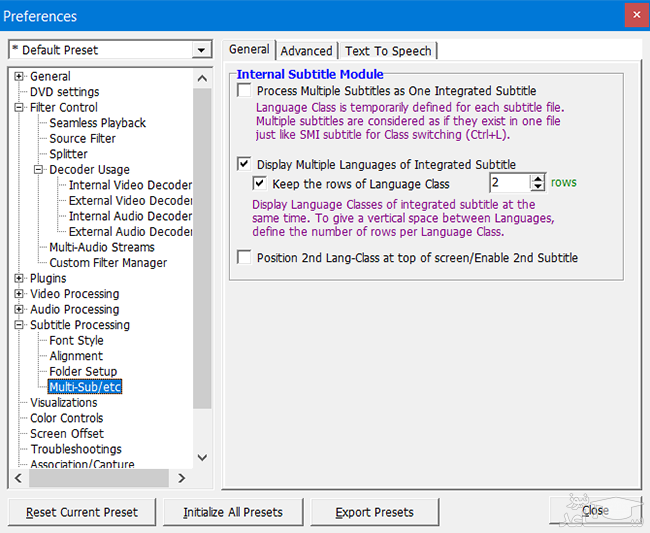
تنظیمات بالا باعث اجرای همزمان دو زیرنویس فیلم می شوند. البته، باید توجه داشت هر دو زیرنویس با هم هماهنگی زمانی داشته باشند.
فراموش نکنید که باید فایل های هر دو زیرنویس را کنار فایل اصلی فیلم قرار دهید. اگر فیلم نام و پسوندی مانند film1.mkv دارد؛ باید زیرنویس های مثلا فارسی و انگلیسی دارای نام های film1.EN.srt و film1.FA.srt بوده و در پوشه اصلی فیلم ذخیره شده باشیند.
با اجرای فیلم، مشاهده می کنید که هر دو زیرنویس با هم به صورت خودکار اجرا شده و یکی در بالای صفحه و بعدی در پایین صفحه نمایش داده می شوند.
تنظیمات مکان نمایش دو زیرنویس
اگر تمایل دارید هر دو زیرنویس کنار یکدیگر یا زیرهم نمایش داده شوند؛ نرم افزار KMPlayer به شما امکان تغییر مکان زیرنویس ها را می دهد.
۱- پس از باز کردن نرم افزار KMPlayer، کلید F2 را فشار دهید تا پنجره Preference باز شود.
۲- روی سربخش Subtitle Processing زده و گزینه Alignment را انتخاب کنید.
۳- در برگه ۲nd subtitle، تیک گزینه Inherit the attributes of first subtitle را بردارید تا تنظیمات این پنجره فعال شوند.
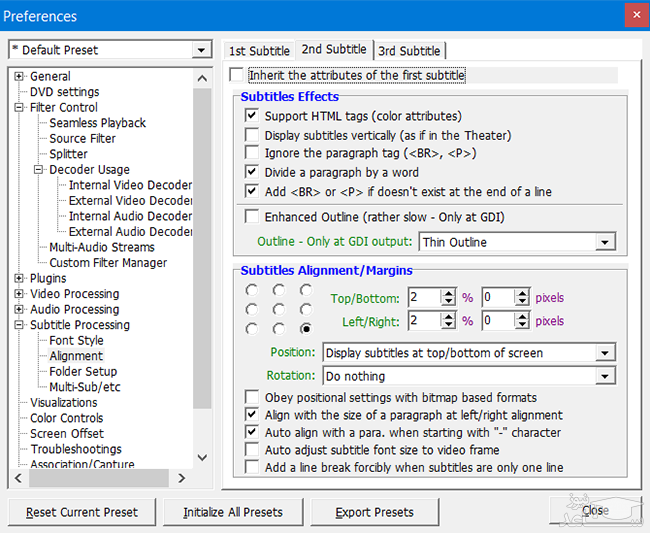
روش های دیگر
دو روش مشهور دیگر برای نمایش دو زیرنویس روی یک فیلم در نرم افزار KMPlayer وجود دارد.
در روش اول با استفاده از سایت SRT Merger می توان دو زیرنویس را تبدیل به یک فایل زیرنویس کرد.
روش دوم افزودن زیرنویس ها در هنگام اجرای فیلم است. ابتدا زیرنویس اول به فیلم افزوده می شود و بعد زیرنویس دوم انتخاب و اجرا می گردد.
در این روش، روی وسط صفحه نرم افزار KMPlayer راست کلیک کرده و از مسیر Subtitles —>Subtitle Languages –>2nd Subtitle –>Load Subtitle پوشه حاوی دو زیرنویس را باز و اجرا می کنید.



 آموزش فشرده سازی فایلهای ویندوز
آموزش فشرده سازی فایلهای ویندوز













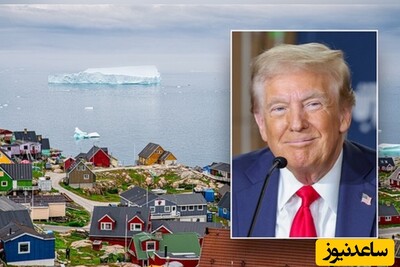






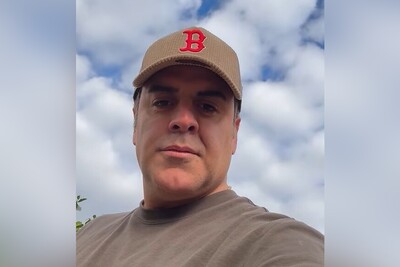










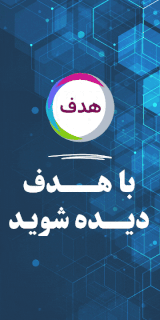
































3 سال پیش
4 سال پیش
4 سال پیش
4 سال پیش